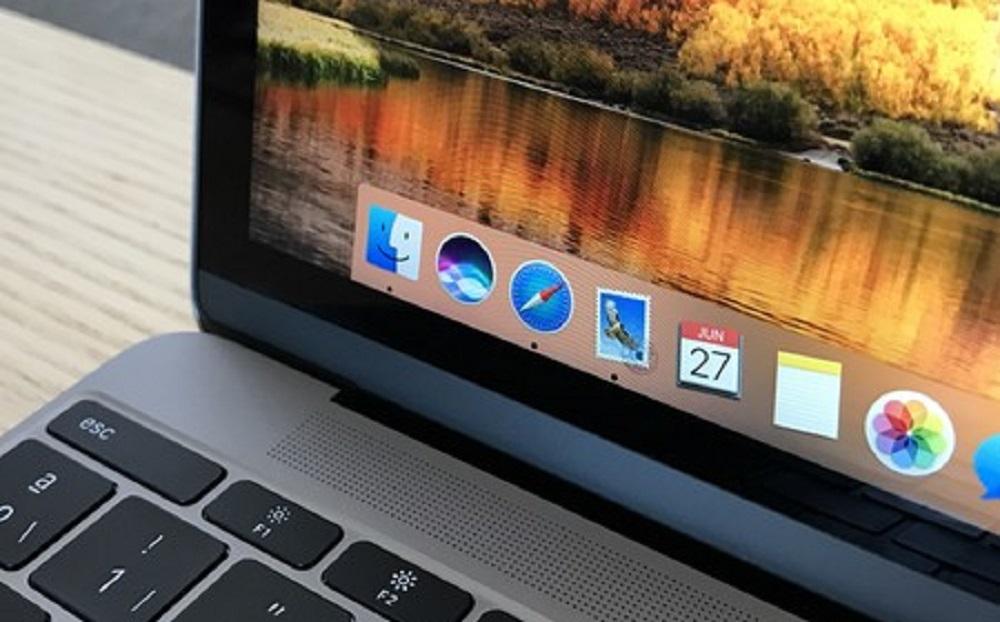Una de las aplicaciones más utilizadas por todos los usuarios de Apple es Safari, el navegador nativo de los de Cupertino. Este ha ido evolucionando con el paso de los años, convirtiéndose el navegador más eficiente y seguro para todos los dispositivos de Apple. En este post vamos a ver como podemos personalizar la página de inicio de Safari.
¿Cómo personalizar la página de inicio de Safari?
Siempre que abrimos Safari, siempre nos aparecen una serie de pestañas predeterminadas. No obstante, nosotros podemos determinar que la página de inicio sea el propio buscador de Google, nuestra página de trabajo o cualquier página nos guste.
Personalizar la página de inicio desde el Mac
Para ello, desde Safari nos vamos a Preferencias del Sistema que se localiza en la parte superior izquierda, también tenemos el atajo de teclado para acceder a él rápidamente que es Comando + ,. Los pasos son los siguientes:
- Una vez dentro de la pestaña de Preferencias, pulsamos en General.
- Vamos a la Página de inicio y escribes la dirección Web que quieras que Safari abra por defecto.
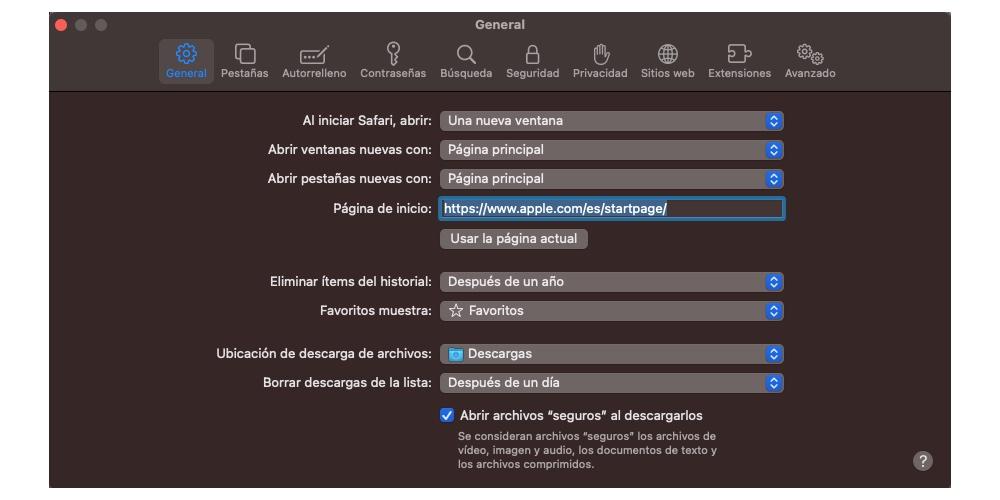
Desde el Mac, también podemos configurar la ventana de Safari para que abra nuevas ventanas y/o pestañas desde la página de inicio. Para ello, desde Preferencias del Sistema y ajustes General, pulsas en la opción de «Elegimos página de inicio». Seleccionas las páginas que quieras que te aparezcan cada vez que abras la app de Safari.
Cambiar página de inicio de Safari en iPhone e iPad
A diferencia de macOS, el sistema operativo de iPhone e iPad, personaliza de forma diferente la ventana de inicio de Safari. Los pasos son los siguientes:
- Abrimos la app de Safari en nuestro iPhone o iPad.
- Accedemos a la página que queramos usar por defecto.
- Seleccionamos el botón de compartir que se localiza en la parte superior.
- Pulsamos en «Añadir pantalla de inicio»
- Renombramos o dejamos igual el nombre de la página web.
- Pulsamos en añadir.
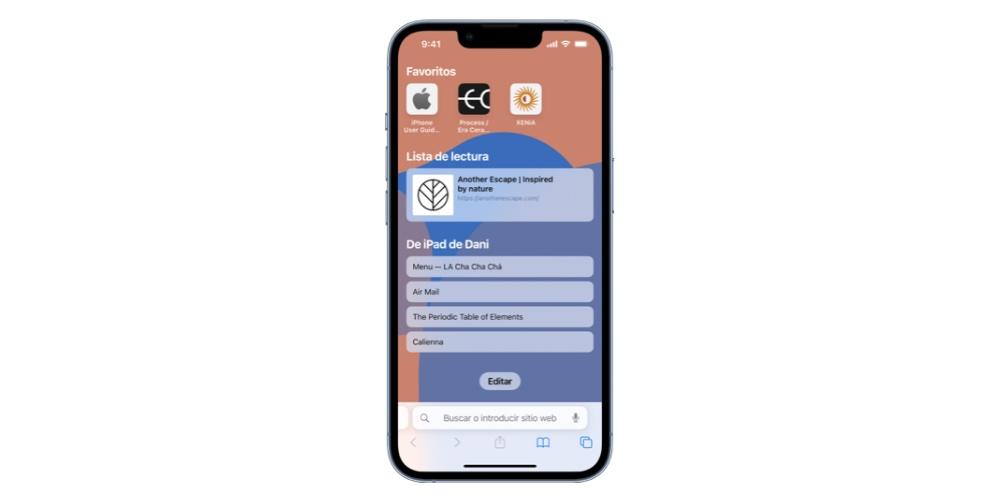
De esta forma, siempre que vayamos a navegar desde Safari, nos aparecerá la página de inicio que hemos determinado.
Al igual que en Mac, también podemos personalizar la página principal de Safari, donde puedes añadir nuevas imágenes de fondo, colores y opciones. Para ello, toca el botón de pestañas y, a continuación, toca el botón de «Nueva pestaña». A continuación, selecciona las opciones que quieres que aparezcan en la página principal, entre las que se destacan: favoritos de los grupos de pestañas, pestañas cerradas recientemente, favoritos, sugerencias de Siri, compartido contigo, visitado frecuentemente y lista de lectura. También puedes añadir extensores en Safari, para seguir personalizando la pantalla de inicio de esta aplicación nativa de Apple.
Por último, una de las opciones que permite Apple es establecer la misma página de inicio en todos los dispositivos de Apple que tengan la misma ID. Para estandarizar las páginas de inicio de dispositivos de Apple, tienes que personalizar uno de tus dispositivos y en preferencias del sistema, pulsar la opción de «Mantén tus ajustes y preferencias sincronizados en todos los dispositivos Apple en los que hayas iniciado sesión con tu ID de Apple»
Déjanos en los comentarios si alguna vez has personalizado la pantalla de inicio de Safari en Mac, iPad o iPhone.